
Atom Editor til Python programmering
indtil videre har vi brugt kommandoprompt til vores Python programmering. Kommandoprompt er en minimalistisk indfødt editor til næsten alle programmeringssprog på ethvert Microsoft-operativsystem, som ikke kræver nogen særlig opsætning for at køre. Men dette gør det ikke den mest effektive løsning. Så nu er spørgsmålet her, hvis ikke kommandoprompt, hvad så?
der er så mange muligheder tilgængelige på markedet, men i denne tutorial vil vi undersøge den, der er ret populær, bedre kendt som “Atom Editor”. I denne blog vil jeg vise dig, hvordan du henter og opsætter atom editor til python programmering.
Hvad gør Atom Editor valget af programmøren?
Atom er en open source teksteditor, men det gør det ikke noget specielt. Hvad der gør det så anderledes er, at selv om det bare er en editor, giver det IDE-lignende funktionaliteter til sine brugere.
IDE vs teksteditor
Sådan installeres Atom Editor På Vinduer 10?
installation af Atom Editor er ingen raketvidenskab. Faktisk er det lige så let at installere Atom Editor som at skrælle kartofler. Lad os se, hvordan du installerer Atom Editor til Python programmering.
Trin 1: Hent editoren.
for at installere det skal vi først hente det. Da det er et open source-program, kan du få din kopi gratis. Du kan hente Atom Editor fra hjemmesiden for sin hjemmeside.
Trin 2: Installer Atom Editor
som nævnt ovenfor er installation af Atom Editor den nemmeste ting, man nogensinde kan gøre. Du skal blot finde installationsfilen, som du bare hente og derefter dobbeltklikke og køre installationsprogrammet. Det er alt, hvad du skal gøre. Installationsprogrammet starter Atom-editoren, når den er færdig med at installere den. Installationen kan tage lidt tid afhængigt af konfigurationen af din maskine.
Sådan konfigureres Atomeditoren til Python-programmering.
Atom er en teksteditor, den kommer ikke med nogen specielle funktionaliteter. For eksempel kan du bruge Atom Editor til at skrive din Python kode/script, men du kan ikke udføre det. For at få alle de specielle IDE-lignende funktioner skal vi konfigurere det. Med det mener jeg at installere nogle plugins og konfigurere deres indstillinger efter dine behov.
Plugging 1: Script
at skrive kode til en editor og udføre den i et andet program er intet andet end en smerte, som ingen ønsker at opleve. Den plugging” Script ” lader dig køre dit program i Atom Editor selv.
for at installere denne tilslutning skal du først gå til “filmenu” og derefter vælge “Indstillinger”, eller du kan bruge tastaturgenvej “Ctrl +;”. Vælg nu” Install “mulighed fra venstre havde side bar af” indstilling ” side.
på denne installationsside vil du se en søgefelt. Du er nødt til at skrive navnet på den plugging, som er “Script” i denne bar. Derefter skal du vælge pluggen med navnet “Script” oprettet af “rgbkrk”. Bare vælg det og tryk på knappen Installer. Dette installerer den ønskede tilslutning på din atom-editor.
hvis du står over for problemer med at søge i denne tilslutning, kan du også bruge det direkte link til den samme tilslutning her.
når du er færdig med at installere “Script” – stikket, er du klar til at udføre dit program indbygget, som du plejede at gøre i enhver anden IDE. For at udføre dit Python-Program ved hjælp af det samme kan du bruge tastaturgenvejen “Shift+Ctrl+B”.
her er et par andre tastaturgenveje, som du kan bruge med denne tilslutning.
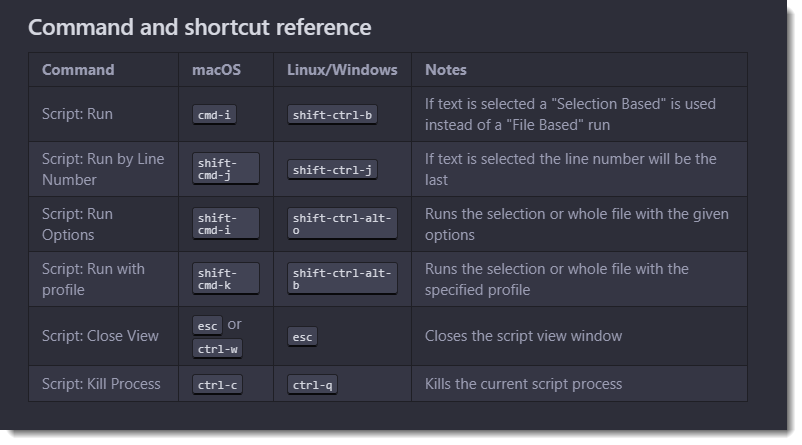
andre tilslutningsmuligheder
sammen med “Script” kan du også installere autofuldførelse-python. Denne plugging hjælper dig ved at vise forslag som navnet på Python-pakkerne, variabler, metoder og funktioner. Installationsprocessen er den samme som vist ovenfor.
det er alt hvad du skal gøre for at lære python programmering.
tak og hav en god dag!
